Microsoft ได้รวม Adobe Flash ไว้ในระบบปฏิบัติการ Windows รุ่นใหม่กว่าเพื่อให้เว็บเบราว์เซอร์ในตัว Internet Explorer และ Microsoft Edge สามารถใช้งานได้โดยอัตโนมัติ
วิธีการนี้มีประโยชน์บางอย่าง: อันดับแรกที่ Microsoft รับผิดชอบเมื่อมีการอัพเดตสำหรับ Adobe Flash และที่สองที่เบราว์เซอร์เข้ากันได้กับเนื้อหา Flash นอกกรอบ
ข้อเสียคือ Flash ไม่ปลอดภัยอย่างแท้จริงเนื่องจากมีการค้นพบช่องโหว่เป็นประจำซึ่งจำเป็นต้องมีการแก้ไข ในขณะที่การแพตช์ไม่อยู่ในมือของผู้ใช้ แต่ก็ยังหมายความว่า Flash เวอร์ชันรวมมีช่องโหว่
ทั้งหมดนี้จะเปลี่ยนแปลงในปี 2020 เมื่อ Adobe ปลดแฟลช จนถึงตอนนี้แฟลชจะยังคงทำงานร่วมกันใน Windows 8.1 และ Windows 10 และขึ้นอยู่กับผู้ใช้หรือผู้ดูแลระบบที่จะจัดการกับมัน
ระบบปฏิบัติการไม่มีตัวเลือกในการถอนการติดตั้ง Adobe Flash ตัวเลือกเดียวที่มีให้คือการปิดใช้งาน Flash ในเบราว์เซอร์หรือใช้เครื่องมือระบบ
ในขณะที่มีวิธีแก้ไขปัญหาเพื่อลบ Flash ในตัวทั้งหมดออกจากเครื่อง Windows ขอแนะนำให้ผู้ใช้ส่วนใหญ่ไม่ทำการแก้ไขตามที่ต้องการเนื่องจากจะต้องทำการเปลี่ยนแปลง Registry และใช้ dism เพื่อลบแพ็คเกจ
คุณสามารถตรวจสอบคำแนะนำในเว็บไซต์ Ask Woody หากคุณสนใจที่จะลบ Flash อย่างสมบูรณ์
ปิดใช้งาน Adobe Flash ใน Microsoft Edge
Microsoft Edge เป็นเว็บเบราว์เซอร์เริ่มต้นของ Windows 10 และมาพร้อมกับการสนับสนุน Flash ในตัวและตัวเลือกในการปิด Adobe Flash
วิธีการทำนั้นขึ้นอยู่กับรุ่นของระบบปฏิบัติการที่ติดตั้ง คุณสามารถตรวจสอบรุ่นของ Windows ได้โดยเรียกใช้ winver จาก Start
Windows 10 เวอร์ชั่น 1803 หรือก่อนหน้า

- เปิด Microsoft Edge บนอุปกรณ์
- เลือกเมนู (สามจุด) จากนั้นเลือกการตั้งค่าจากเมนูบริบท
- เลื่อนลงและคลิกที่ "ดูการตั้งค่าขั้นสูง"
- สลับ "ใช้ Adobe Flash Player" ใกล้กับด้านบนของหน้าใหม่เพื่อให้สถานะถูกตั้งเป็น "ปิด"
เคล็ดลับ : คุณสามารถเลิกทำการเปลี่ยนแปลงได้ตลอดเวลาโดยตั้งค่า Flash Player ใน Edge เป็น On อีกครั้ง
Windows 10 เวอร์ชั่น 1809
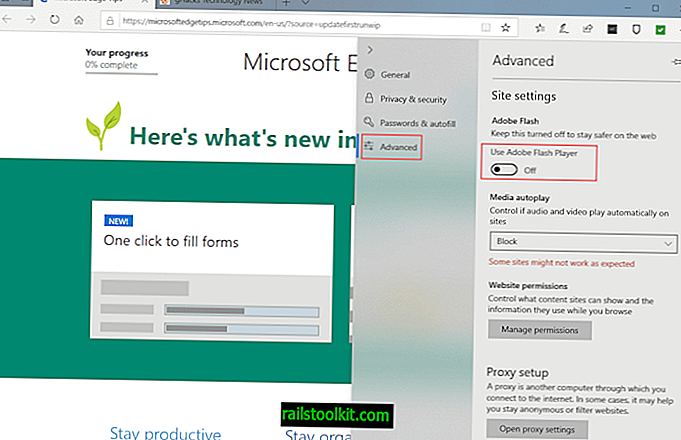
Microsoft เปลี่ยนเค้าโครงของอินเทอร์เฟซการตั้งค่าของ Edge ใน Windows 10 เวอร์ชั่น 1809 (การปรับปรุงเดือนตุลาคม 2018)
- โหลดเว็บเบราว์เซอร์ Microsoft Edge บนอุปกรณ์
- เลือกเมนูและจากนั้นการตั้งค่า
- เลือกขั้นสูงจากรายการหมวดหมู่
- สลับใช้ Adobe Flash Player เพื่อตั้งเป็นปิด
นโยบายกลุ่ม
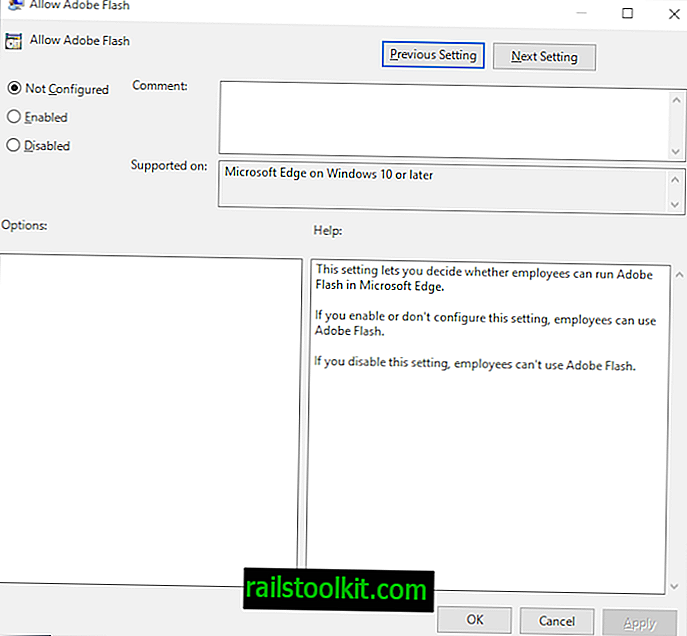
ผู้ดูแลระบบอาจกำหนดค่านโยบาย "อนุญาต Adobe Flash" เพื่อปิดใช้งาน Flash บนระบบโดยใช้ โปรดทราบว่าตัวแก้ไขนโยบายกลุ่มมีเฉพาะใน Windows 10 รุ่น Professional (โดยทั่วไปในทุกรุ่นยกเว้น Windows 10 Home)
- เปิดใช้งานปุ่มเริ่ม
- พิมพ์ gpedit.msc แล้วโหลดผลลัพธ์ที่แนะนำ การทำเช่นนี้จะเริ่มตัวแก้ไขนโยบายกลุ่ม
- ไปที่การกำหนดค่าคอมพิวเตอร์> เทมเพลตการดูแล> ส่วนประกอบ Windows> Microsoft Edge
- ดับเบิลคลิกที่ "อนุญาต Adobe Flash"
- ตั้งค่านโยบายเป็นปิดใช้งาน
- คลิกตกลง
หมายเหตุ : คุณสามารถปิด Adobe Flash สำหรับผู้ใช้ภายใต้การกำหนดค่าผู้ใช้> เทมเพลตการดูแล> ส่วนประกอบ Windows> Microsoft Edge
ปิดใช้งาน Adobe Flash ใน Internet Explorer
นโยบายกลุ่ม
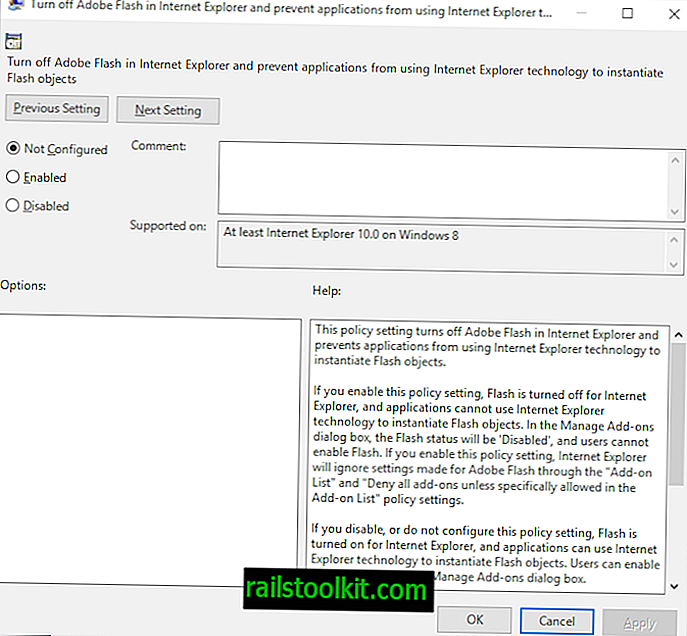
ผู้ดูแลระบบและผู้ใช้สามารถปิดการสนับสนุน Adobe Flash ใน Microsoft Internet Explorer และในแอปพลิเคชันที่ใช้เทคโนโลยี IE
- เปิดตัวแก้ไขนโยบายกลุ่มตามที่อธิบายไว้ข้างต้น
- ไปที่การกำหนดค่าคอมพิวเตอร์> เทมเพลตการดูแล> ส่วนประกอบของ Windows> Internet Explorer> คุณสมบัติความปลอดภัย> การจัดการ Add-on
- ดับเบิลคลิกที่ "ปิด Adobe Flash ใน Internet Explorer และป้องกันไม่ให้แอปพลิเคชันใช้เทคโนโลยี Internet Explorer เพื่อสร้างอินสแตนซ์ของวัตถุ Flash"
- ตั้งค่านโยบายเป็น "เปิดใช้งาน"
- คลิกที่ตกลง
หมายเหตุ : คุณพบนโยบายเดียวกันภายใต้การกำหนดค่าผู้ใช้ด้วย:> การกำหนดค่าผู้ใช้> เทมเพลตการดูแล> ส่วนประกอบของ Windows> Internet Explorer> คุณสมบัติความปลอดภัย> การจัดการ Add-on
รีจิสทรีของ Windows
Günter Born เน้นตัวเลือกอื่นเพื่อปิดใช้งาน Flash ใน Internet Explorer ที่ต้องมีการแก้ไขรีจิสทรี
คำแนะนำของรีจิสทรีด้านล่างปิดใช้งาน Adobe Flash ใน Internet Explorer
Windows Registry Editor เวอร์ชัน 5.00
[HKEY_LOCAL_MACHINE \ SOFTWARE \ Microsoft \ Internet Explorer \ ActiveX ความเข้ากันได้ \ {D27CDB6E-AE6D-11CF-96B8-444553540000}]
"ค่าสถานะที่เข้ากันได้" = dword: 00000400 [HKEY_LOCAL_MACHINE \ SOFTWARE \ Wow6432Node \ Microsoft \ Internet Explorer \ ActiveX Compatibility \ {D27CDB6E-AE6D-11CF-96B8-444553540000}]
"Flags Compatibility" = dword: 00000400
คุณสามารถดาวน์โหลดไฟล์ zip ได้ดังต่อไปนี้ มันมีไฟล์ Registry สองไฟล์หนึ่งไฟล์สำหรับบล็อก Flash และอีกไฟล์หนึ่งเพื่อปลดบล็อกอีกครั้ง: BlockFlash.zip














